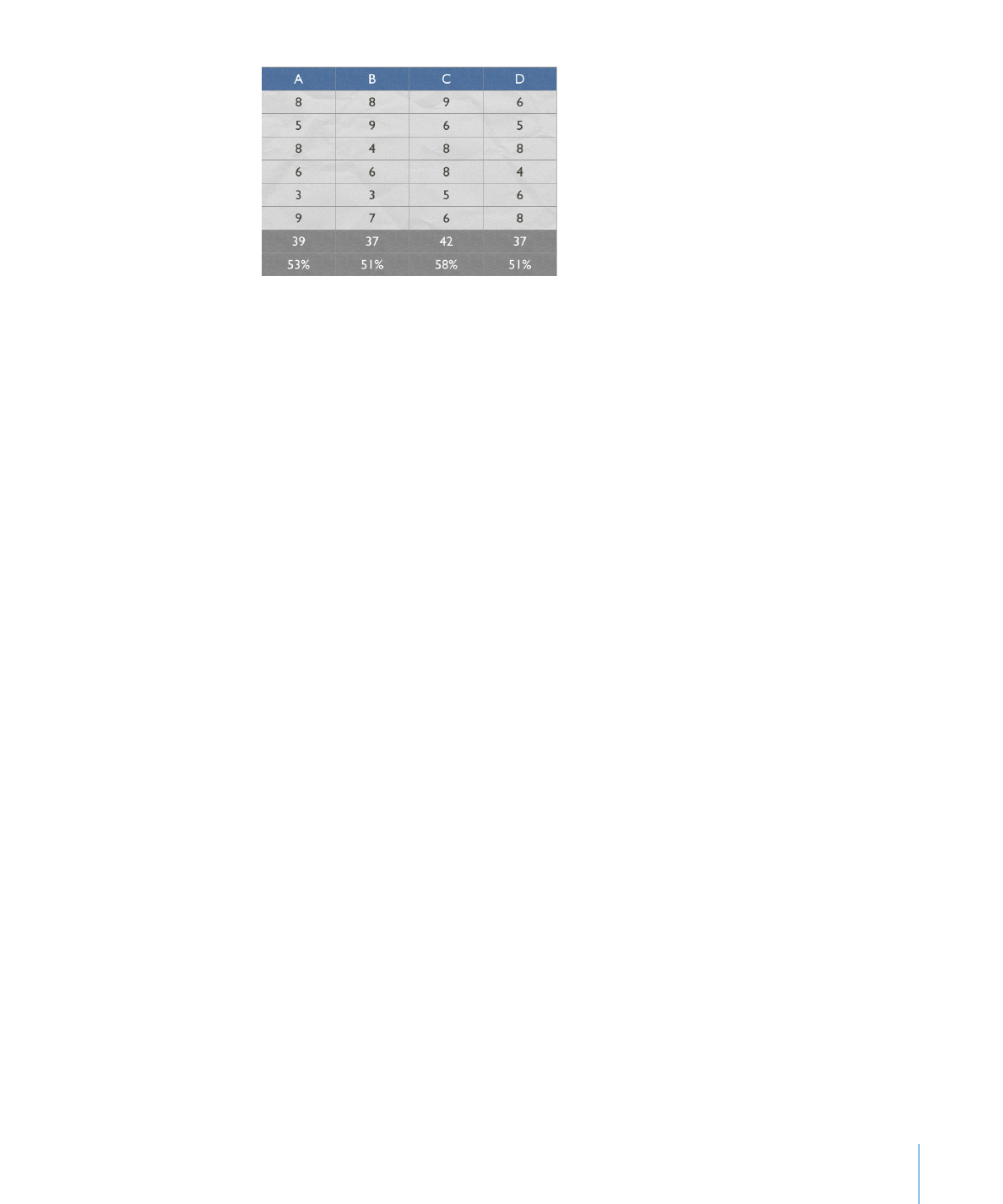
Flette tabelceller
Når du fletter tabelceller, kombineres tilstødende celler til en celle, så de optræder som
en enkelt celle.
Du fletter tabelceller på følgende måde:
1
Vælg en gruppe på to eller flere tilstødende tabelceller. Den gruppe celler, du vælger,
skal danne et rektangel, og de skal alle være indholdsceller eller overskriftsceller eller
alle bundceller.
2
Gør et af følgende:
Vælg Format > Tekst > Flet celler.
Â
Klik på Info på værktøjslinjen, og klik derefter på knappen Info om tabel. Klik på
Â
Tabel i Info om tabel, og vælg derefter Flet celler på lokalmenuen Rediger rækker og
kolonner.
Du ophæver fletning af celler, som tidligere er blevet flettet, på følgende måde:
Vælg Format > Tekst > og fravælg Flet celler.
m
Fravælg Flet celler på lokalmenuen Rediger rækker og kolonner i vinduet Tabel i Info
m
om tabel.
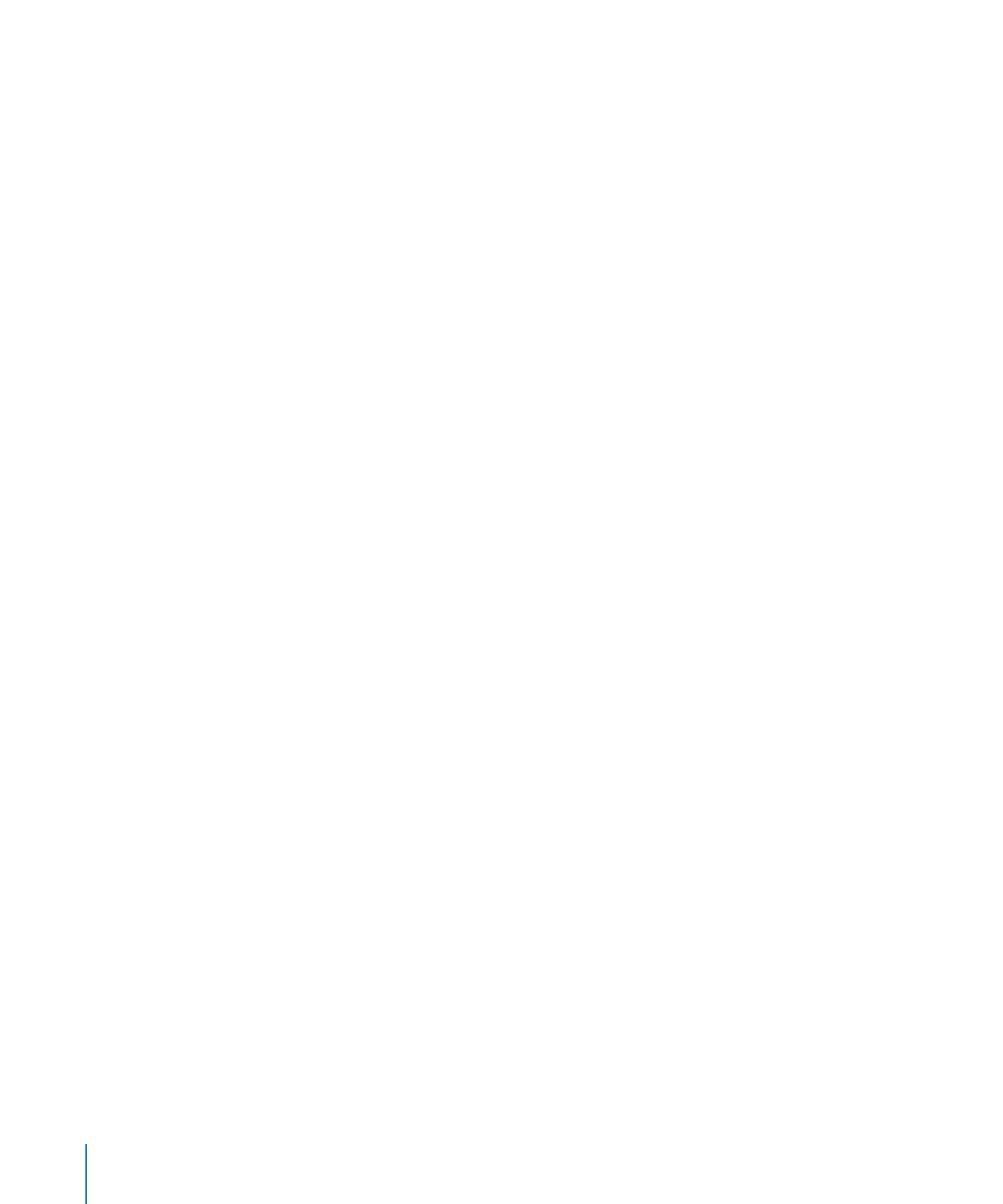
Her kan du se, hvad der sker med celleindhold, når du fletter celler:
Når du fletter vandret tilstødende celler, som udelukkende indeholder tekst eller en
Â
blanding af tekst, tal, formaterede værdier og formler, samles alle de originale celler
som tekst adskilt af tabulatorer.
Når du fletter lodret tilstødende celler, som udelukkende indeholder tekst eller en
Â
blanding af tekst, tal, formaterede værdier og formler, samles alle de originale celler
som tekst adskilt af linjeskift.
Når du fletter kolonneceller, overtager cellebaggrunden det billede eller den farve,
Â
der fandtes i den øverste celle.
Når du fletter rækkeceller, overtager cellebaggrunden det billede eller den farve, der
Â
fandtes i cellen længst til venstre.
Når en celle, der indeholder tekst, et tal, en formel eller et celleformat, flettes med en
Â
tom celle, bevarer den nye celle indholdet af den celle, der ikke var tom.
Når en celle, der indeholder et talformat, flettes med en tom celle, bevarer den nye
Â
celle talformatet.
Der findes oplysninger om de funktioner og formler, du kan bruge i iWork, og hvordan
du bruger dem, i Brugerhåndbog til iWork-formler og -funktionerog i hjælpen (vælg
Hjælp > “Hjælp til iWork-formler og -funktioner”).